macOS Monterey rejoint iOS sur l'une de ses fonctions importantes et pratiques : la suppression du contenu et des réglages d'un Mac, excepté son système d'exploitation. Une opération indispensable lorsque vous vendez votre machine ou, dans notre cas chez MacG, de tous ces Mac que nous renvoyons à l'Apple Store à l'issue de nos tests.
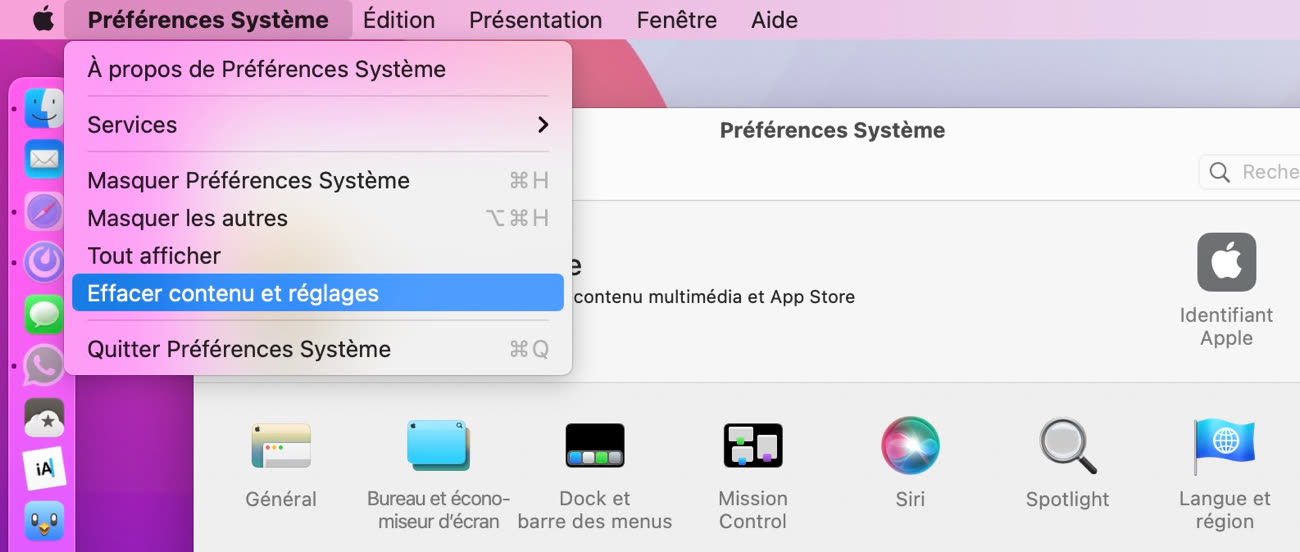
Les administrateurs système trouveront également un intérêt à cette possibilité dont on ne disposait que sur iPhone et iPad ou qui existait sur des plateformes concurrentes. Sur son blog, Guillaume Gète, y pressent de futurs gains de temps appréciables lorsqu'il est amené à souvent tester des machines, ou en remplacer et même lorsque ces admin auront besoin de le faire à distance puisque c'est apparement prévu.
Tout le monde néanmoins ne sera pas servi, cette fonction n'est proposée que sur les Mac contenant une puce T2 (les premiers remontent à 2018 — liste) et tous ceux dotés d'un processeur Apple (le M1 pour l'instant).
La fonction se trouve dans le menu Préférences Système, elle va ouvrir le nouvel Assistant d'effacement dont la première action sera de vous enjoindre de réaliser une ultime sauvegarde Time Machine. Car à l'issue de cette opération, votre Mac ne contiendra plus qu'un macOS vide de tout le reste, comme à son premier déballage.
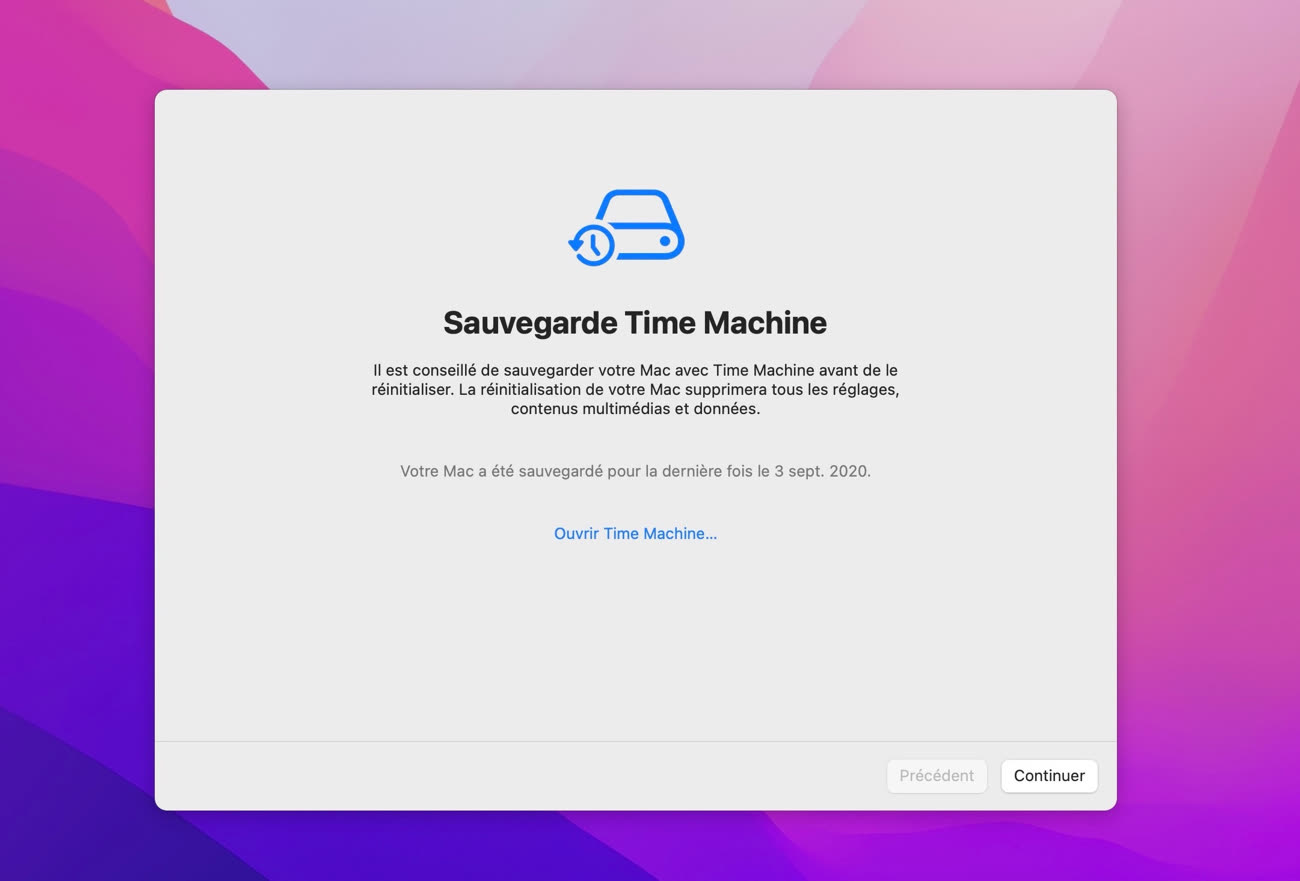
L'assistant présente la liste des comptes d'utilisateurs trouvés sur la machine et détaille ce qui va être supprimé, en plus des réglages plus généraux et de tous vos fichiers : votre identifiant Apple sera déconnecté, les empreintes Touch ID purgées tout comme les cartes Apple Pay et le verrouillage d'activation sera désactivé (lire aussi Apple Store : déconnectez iCloud avant de retourner un produit).
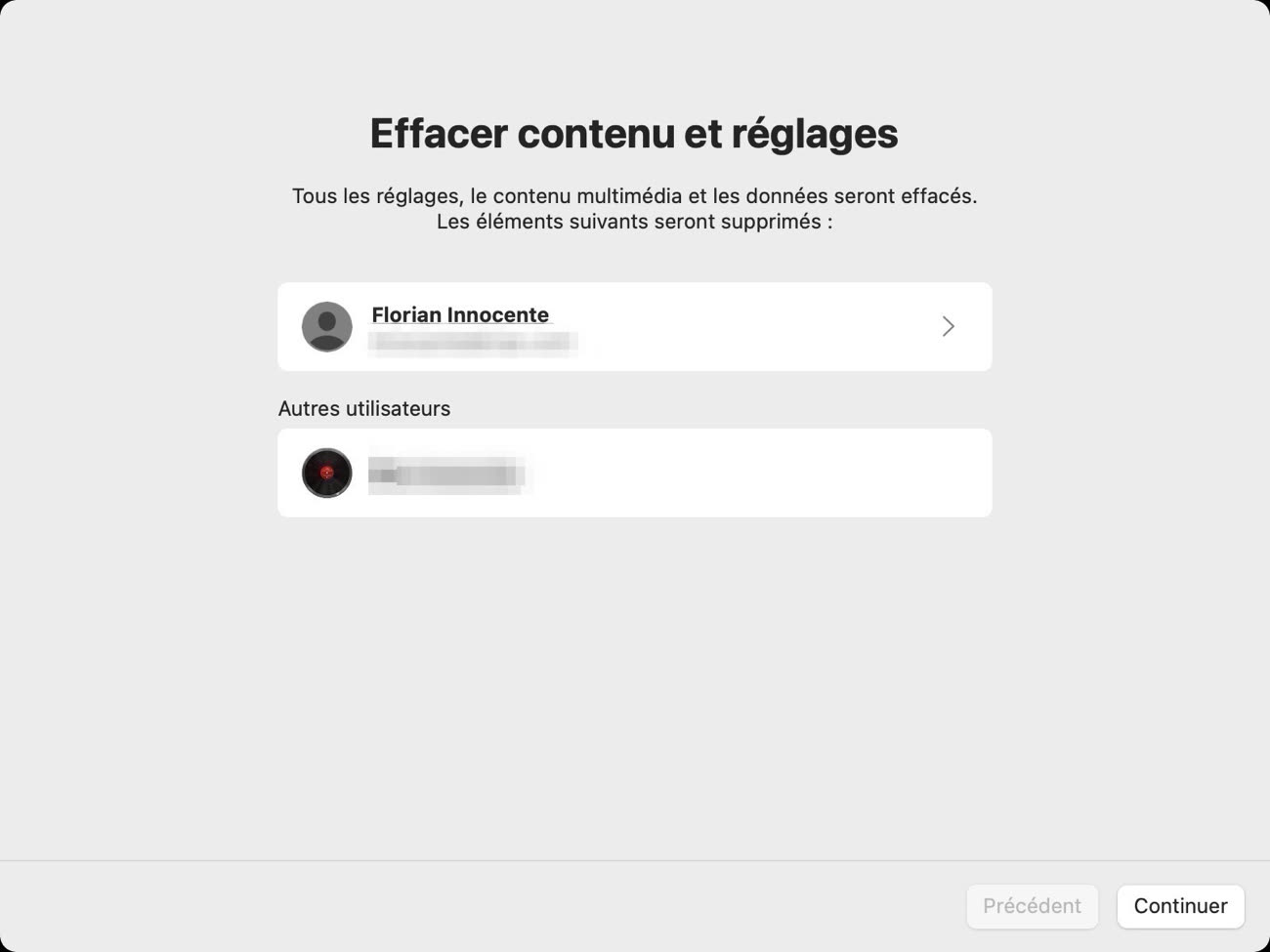
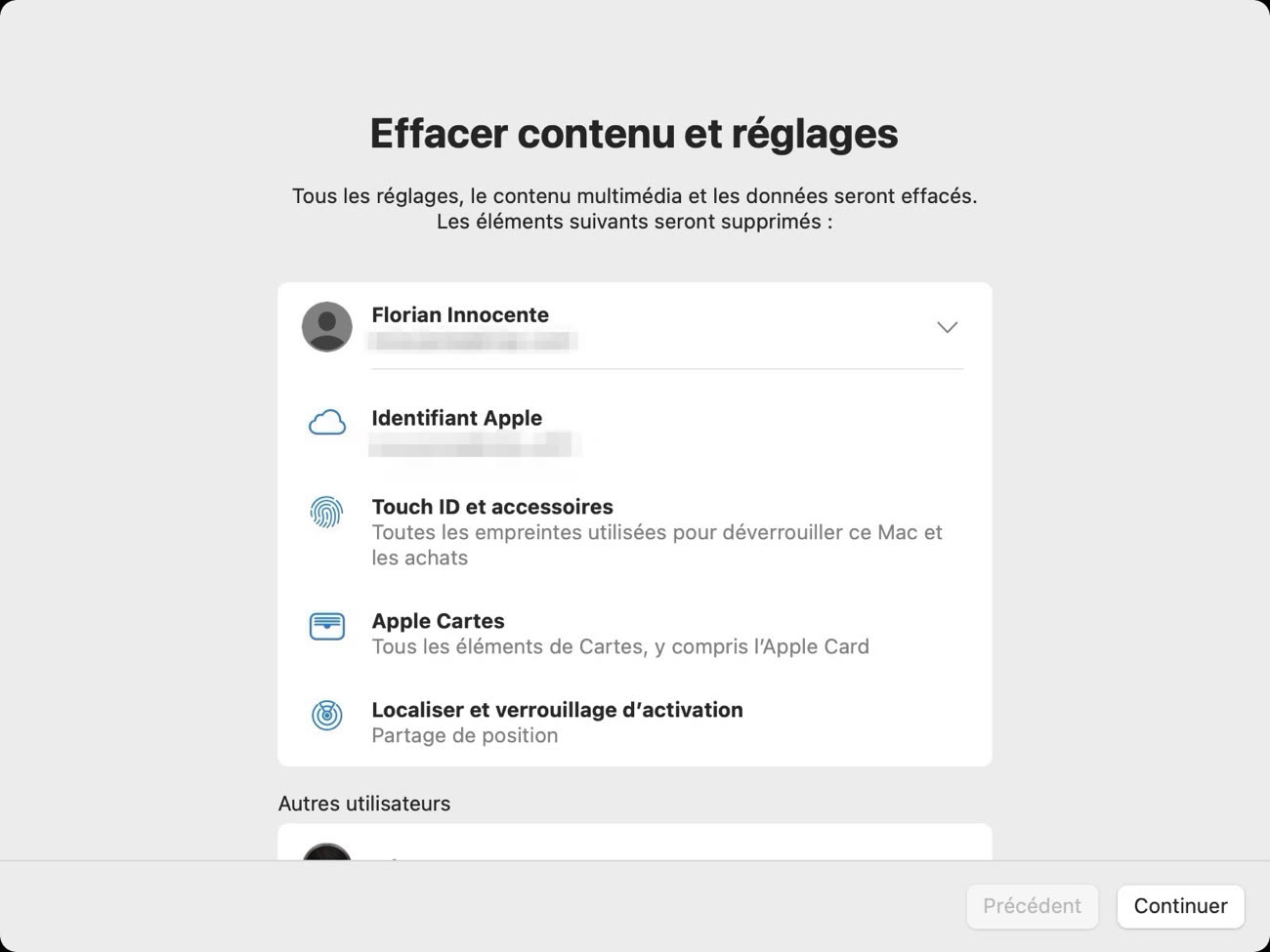
L'étape suivante consiste à s'identifier — notez que seuls les utilisateurs ayant un compte administrateur peuvent heureusement lancer cette grande broyeuse de données — puis à s'identifier avec son Apple ID pour déconnecter votre compte d'iCloud.
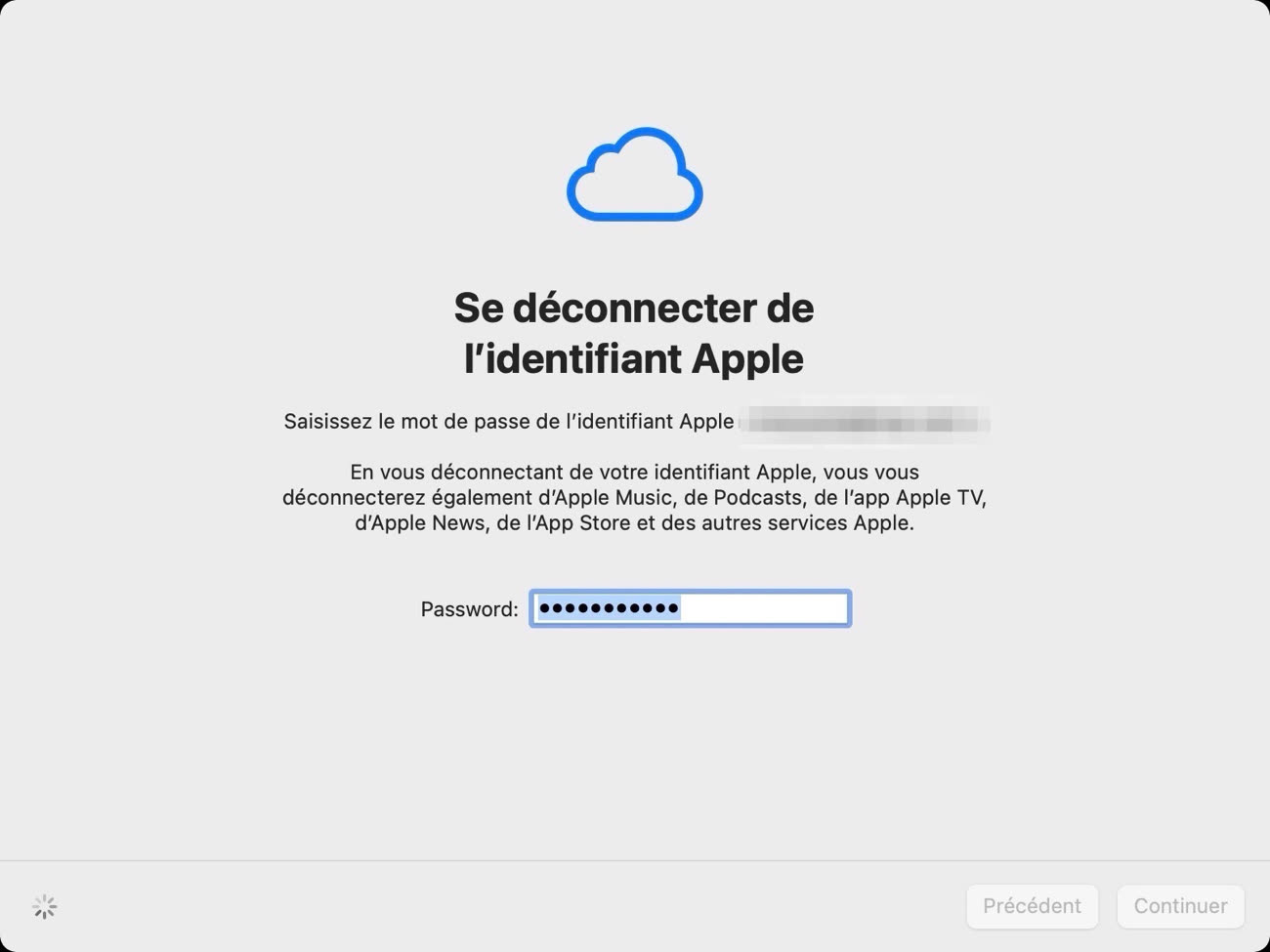
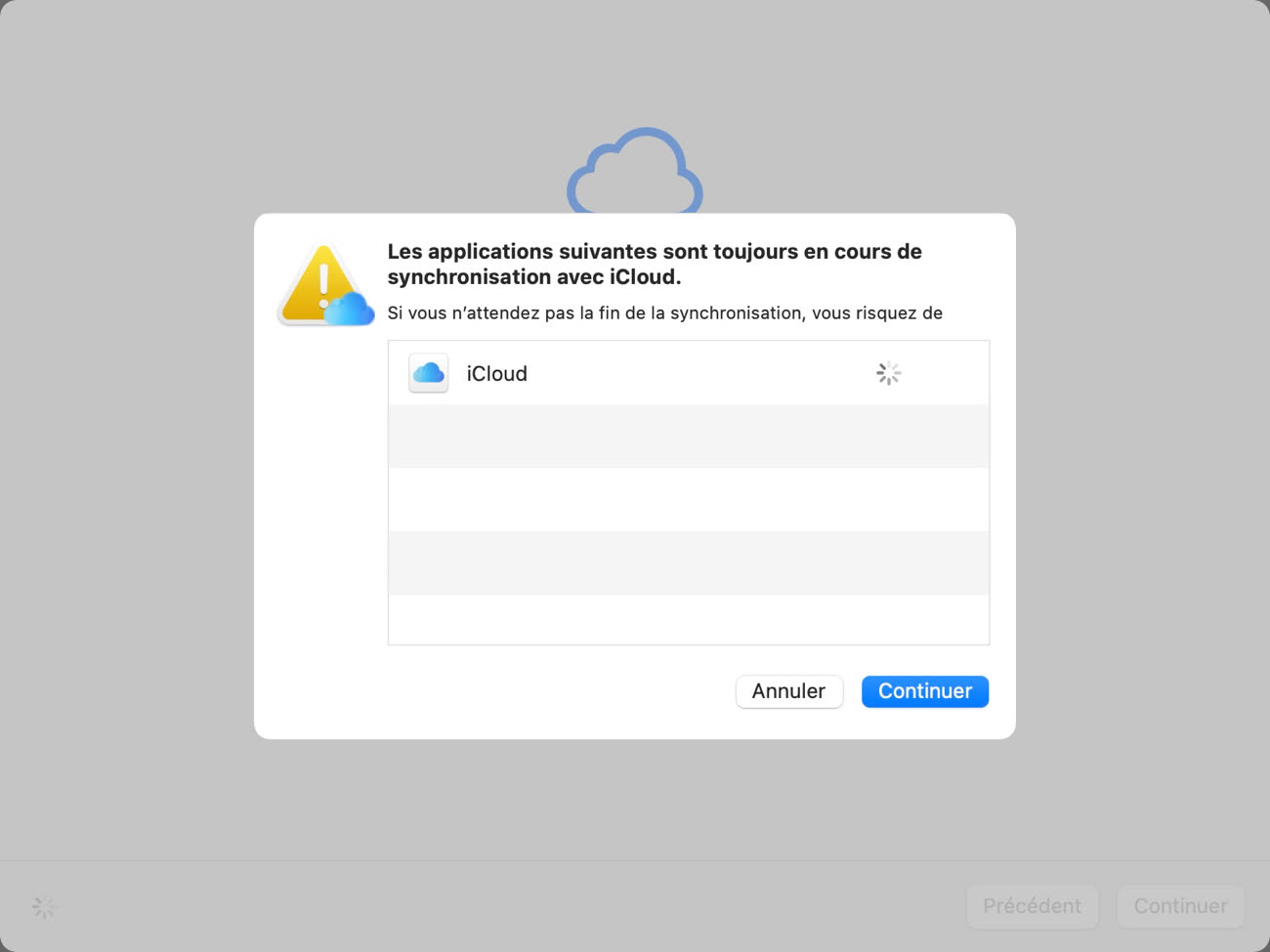
Une ultime demande de confirmation est faite. À ce stade on peut encore renoncer et quitter l'assistant. Il suffira de retourner dans les préférences système pour remettre son Apple ID afin de retrouver iCloud.
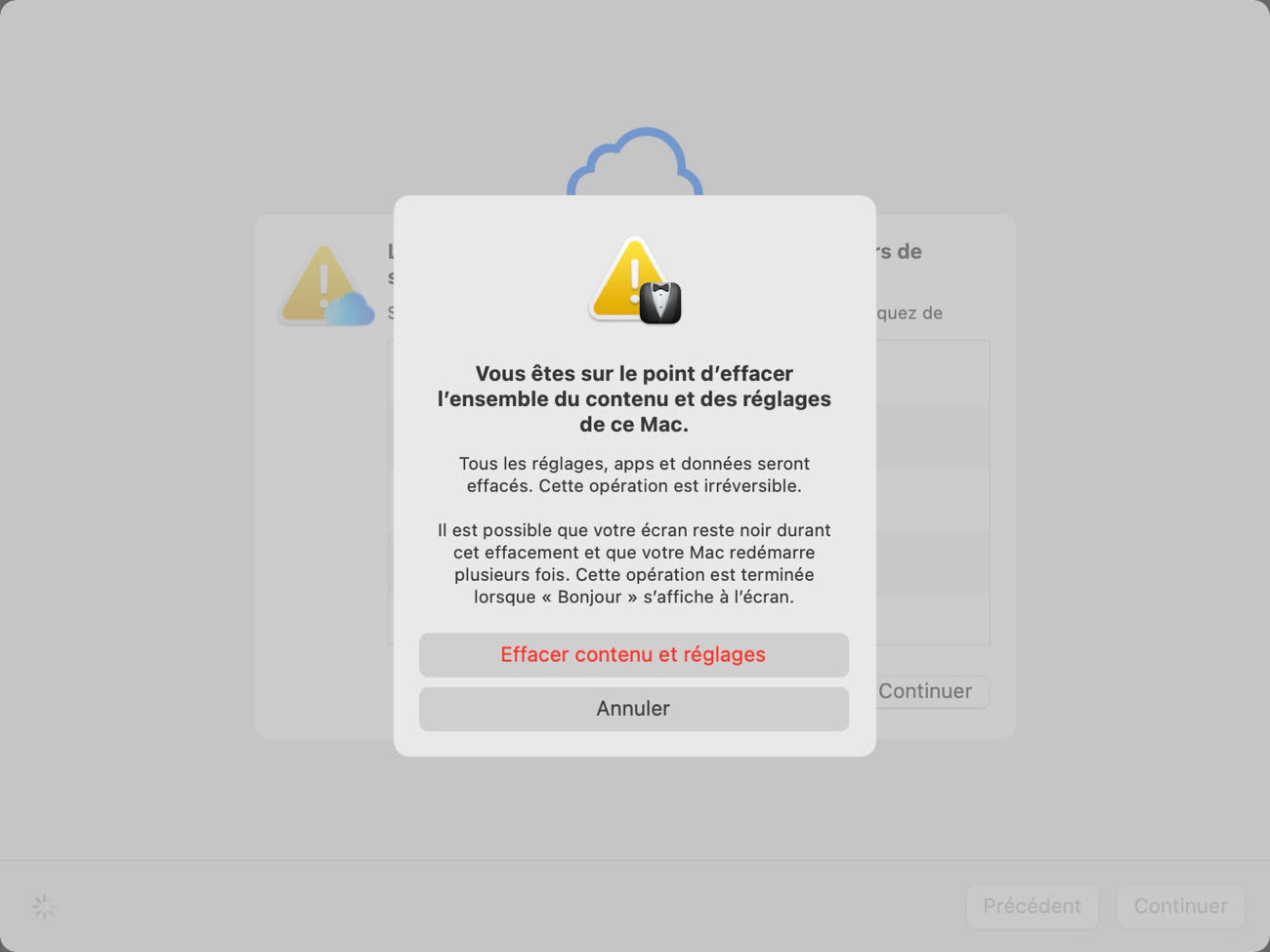
Je ne suis pas allé au bout de la manœuvre mais le but est de se retrouver avec un Mac vidé de tout ce qui vous concerne — et des autres comptes — et qui redémarrera sur l'assistant d'installation. Le système est laissé intact, il n'attendra que la création d'un nouveau compte utilisateur.











